![]()
@ bacon_gritz

csak a Publisher fájlokat nyithatja meg (.pub) a Microsoft Publisherrel. Ha meg szeretné osztani a fájlt másokkal, akiknek esetleg nincs Publisherje, vagy ha meg akarja akadályozni a fájl szerkesztését, konvertálja PDF-be.
a Publisher fájl PDF formátumba konvertálásához először nyissa meg a konvertálni kívánt fájlt. A megnyitás után kattintson a kiadó szalagjának” Fájl ” fülére.
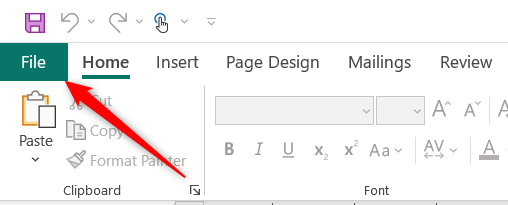
Ezután kattintson a bal oldali ablaktáblán az “Exportálás” gombra.

mostantól az exportálási beállítások PDF/XPS dokumentum létrehozása szakaszában lesz. Itt a Publisher megoszt néhány okot, amiért érdemes konvertálni a PUB fájlt PDF-be, például megőrzi a formázást és a stílust, megnehezítve mások számára a fájl szerkesztését, és ingyenesen megtekintheti a fájlt online.
kattintson a “PDF/XPS létrehozása” gombra.

megjelenik a File Explorer. A ” Mentés típusként “mezőben a” PDF ” felirat jelenik meg, ami azt jelenti, hogy a PUB fájl PDF formátumban kerül mentésre. De mielőtt elmentené a fájlt, érdemes módosítania, hogy mire van optimalizálva a fájl. Ehhez kattintson az “Opciók” gombra.”
The Best Tech Newsletter Anywhere
csatlakozzon 425 000 előfizetőhöz, és kapjon napi kivonatot a funkciókról, cikkekről, hírekről és apróságokról.
az e-mail elküldésével elfogadja a Felhasználási Feltételeket és az Adatvédelmi irányelveket.

megnyílik a Közzétételi beállítások ablak. Öt lehetőség áll rendelkezésre a fájl kinyomtatásának vagy terjesztésének meghatározására.
- minimális méret – ideális, ha egyetlen oldalként szeretné megtekinteni a fájlt online.
- Standard – ideális, ha a fájlt e-mailben kívánja elküldeni, és ha van rá esély, hogy a címzett kinyomtatja.
- kiváló minőségű nyomtatás-ideális asztali vagy bolti nyomtatáshoz.
- kereskedelmi sajtó-ideális kereskedelmi használatra. Ez a rendelkezésre álló legmagasabb minőség.
- egyéni-állítsa be saját specifikációit.

válassza ki a kívánt opciót, majd kattintson az “OK” gombra az ablak jobb alsó sarkában.

végül válassza ki a fájlt menteni kívánt helyet, adjon nevet a fájlnak, majd kattintson a “Közzététel” gombra.

a fájl most PDF formátumban kerül mentésre a kiválasztott helyre.
most, hogy a fájl PDF formátumban lett mentve, megnyithatja azt a webböngészőjével vagy egy választott asztali olvasóval. Mielőtt elküldené, ellenőrizze, hogy minden formázás a várt módon történik-e!
kapcsolódó: hogyan lehet PDF-t konvertálni Microsoft Word dokumentumba
Marshall író, aki tapasztalattal rendelkezik az adattároló iparban. A Synology – nál dolgozott, legutóbb pedig a StorageReview CMO-jaként és műszaki munkatársaként. Jelenleg API / szoftver műszaki író Tokióban, Japánban, vgkami-t és Itenterprisert vezet, és kevés szabadidejét japánul tanulja.Olvassa El A Teljes Életrajzot ”